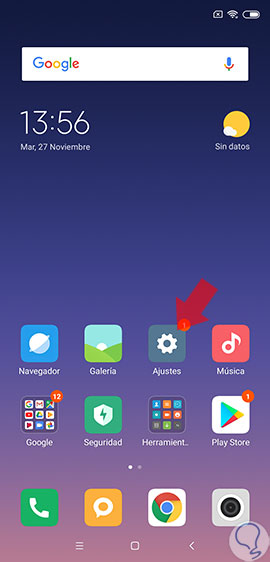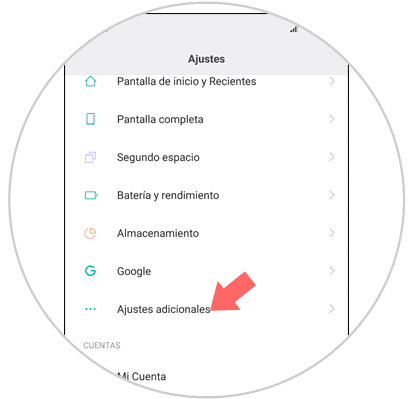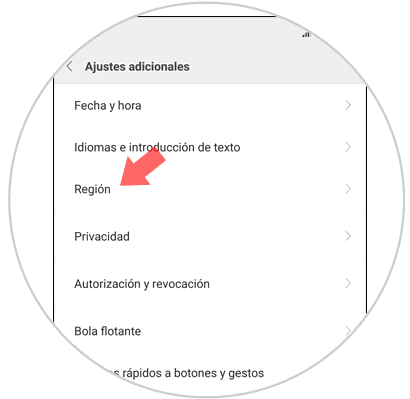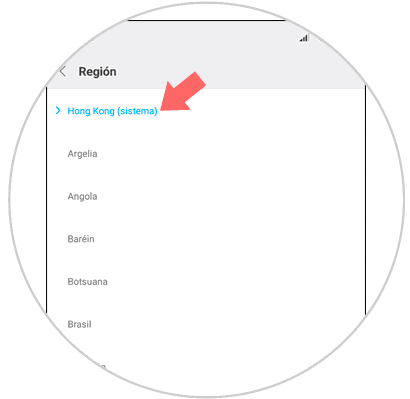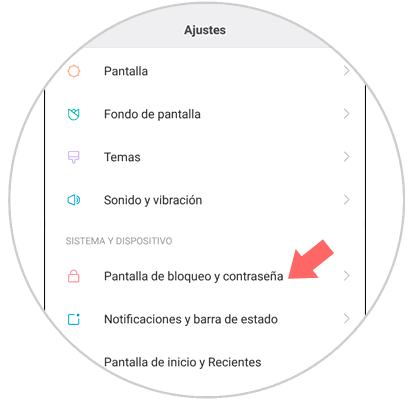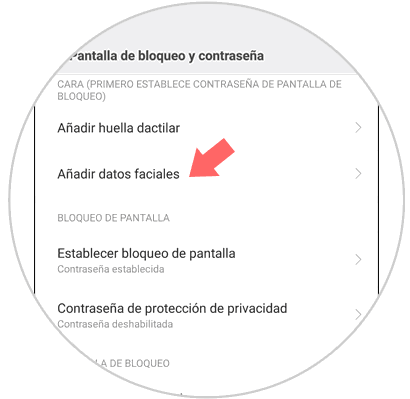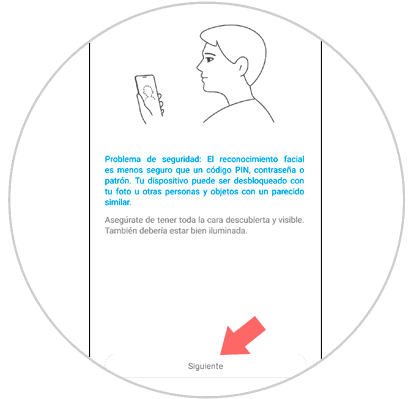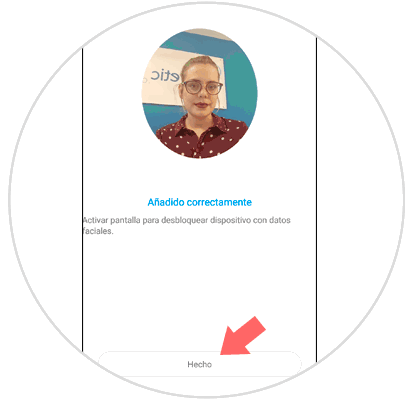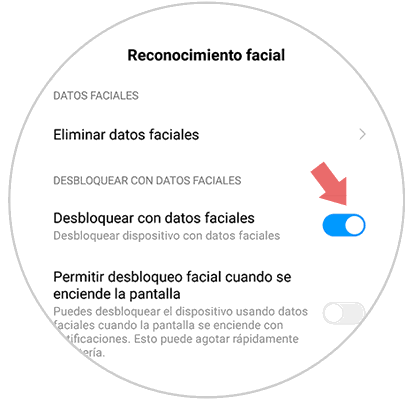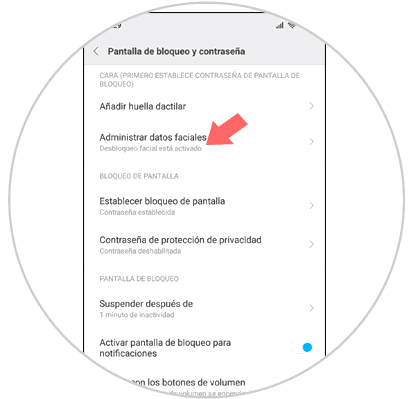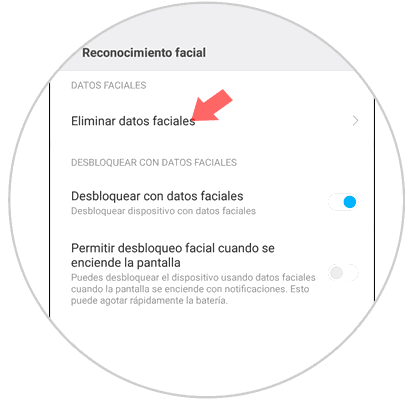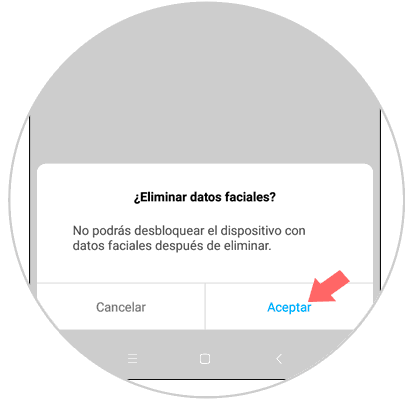En estos tiempos que corren, en los que prácticamente llevamos toda la información relevante en nuestro móvil, parece fundamental protegerlo para que esta información no llegue a ojos que no deseamos. Datos personales cómo fotos, vídeos, contactos, mensajes, correos o incluso datos bancarios es sólo una parte de la información que recogen estos pequeños dispositivos y que es necesario proteger.
La tecnología avanza cada vez más, y en consecuencia, las formas de proteger la información que contiene nuestro teléfono móvil también ha evolucionado. Las principales formas de proteger un terminal son el patrón, pin o contraseña; pero ahora disponemos de formas más personalizadas como puede ser el desbloqueo con huella.
Además del desbloqueo con huella, existe otro método que es el desbloqueo facial, a partir de la lectura de nuestros rasgos faciales con la cámara delantera del dispositivo; y, precisamente en este tutorial de Solvetic explicamos cómo activarlo en uno de los terminales más populares del momento con sistema operativo Android: El Xiaomi Mi 8.
Para activarlo en tu Xiaomi Mi 8 tendrás que seguir estos pasos:
1. Cómo configurar y activar desbloqueo facial en Xiaomi Mi 8
Para configurar y activar este aspecto en tu Xiaomi Mi 8 los pasos que tienes que seguir son los que vas a leer a continuación:
Pulsa en los “Ajustes” de tu Xiaomi Mi 8 en el icono de la rueda dentada en el terminal.
Ahora, desliza hasta la opción “Ajustes adicionales” y pulsa sobre ella.
Aquí, en la parte superior de la pantalla encontrarás la opción “Región”. Pulsa para continuar.
Entre las opciones de región disponibles deberás seleccionar “Hong Kong” para que aparezca la opción de configurar el reconocimiento facial en tu dispositivo.
Ahora, vuelve al menú dentro de “Ajustes” y selecciona la opción “Pantalla de bloqueo y contraseña”.
En la parte superior habrá aparecido la opción “Añadir datos faciales”. Pulsa aquí.
Verás la siguiente pantalla. Pulsa en el botón inferior para continuar.
La cámara delantera de tu Xiaomi Mi 8 captará tus facciones cuando pongas la cara en el círculo en la pantalla. Pulsa el botón “Listo” cuando hayas terminado.
Ahora, la pestaña “Desbloquear con datos faciales” debe estar activa para que el terminal se desbloquee de este modo.
2. Cómo borrar desbloqueo facial en Xiaomi Mi 8
Para borrar el desbloqueo facial en este terminal de Android simplemente tendrás que seguir estos pasos que vamos a enumerar.
Pulsa en “Ajustes” en el icono del engranaje.
Ahora, dentro de los “Ajustes”, pulsa en “Pantalla de bloqueo y contraseña”.
En la nueva pantalla, pulsa en “Administrar datos faciales”.
Una vez dentro de este apartado, deberás pulsar en “Eliminar datos faciales”.
Confirma la acción pulsando en “Aceptar” en la ventana emergente que se desplegará.
Así de sencillo será tanto configurar y establecer el desbloqueo facial como eliminar los datos faciales en el terminal Xiaomi Mi 8 de Android.